Jak wyświetlić historię zakupów w App Store i iTunes na iPhonie — AMediaClub
Dawno minęły czasy, kiedy trzeba było używać iTunes na komputerze PC lub Mac, aby sprawdzić historię zakupów w App Store i sklepie iTunes. Od teraz Apple umożliwi przeglądanie historii zakupów w App Store i iTunes na samym iPhonie lub iPadzie. Dzięki temu przeglądanie zakupów lub transakcji jest łatwiejsze niż kiedykolwiek, ponieważ możesz to zrobić z samego urządzenia z systemem iOS.
A ważniejsze jest pytanie, dlaczego dokładnie chcesz przeglądać swoje wcześniejsze subskrypcje? Cóż, powodów może być wiele, a jednym z nich może być anulowanie subskrypcji jakiegoś produktu. W tym samouczku poinformujemy Cię, gdzie można znaleźć tę nową funkcję, aby przejrzeć historię zakupów i anulować zakup, jeśli chcesz. Więc bez przechwalania się tym, przejdźmy od razu.
Polecamy: Jak zbiorczo usunąć kontakty na iPhonie
Spis treści
Sprawdź historię zakupów w App Store i iTunes na iPhonie
- Otwórz Ustawienia, a następnie wybierz iTunes i App Store.
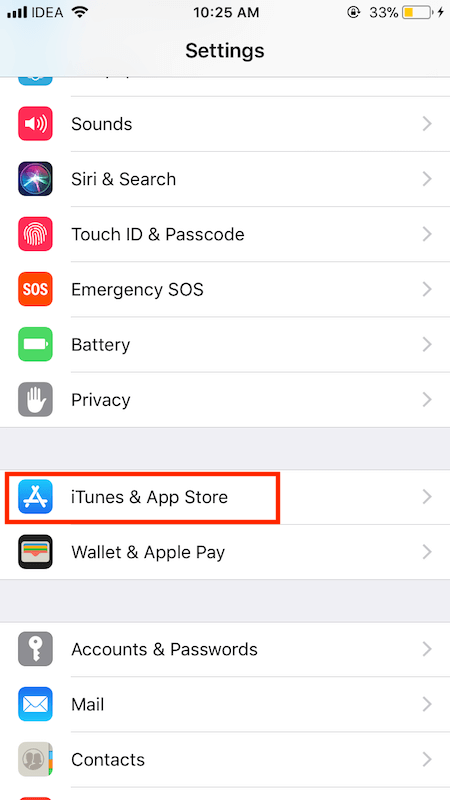
Możesz też po prostu dotknąć swojego Nazwa u góry i wybierz iTunes i App Store.
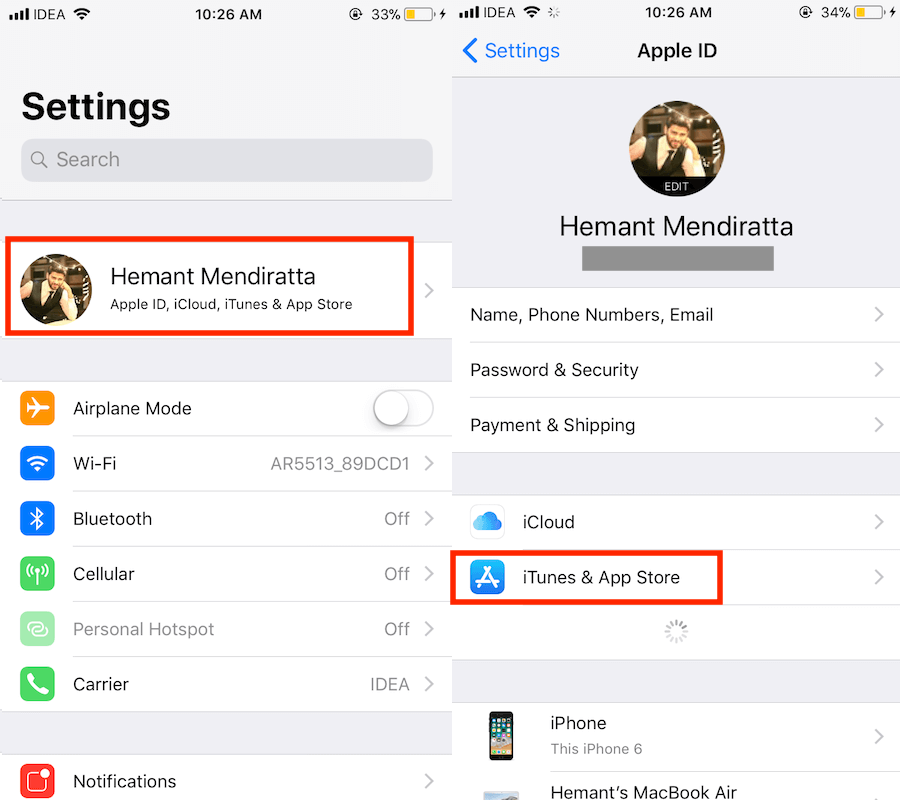
2. Teraz dotknij swojego apple ID u góry i wybierz Zobacz Apple ID. Następnie zostaniesz poproszony o podanie hasła Apple ID lub Touch ID, jeśli je włączyłeś.
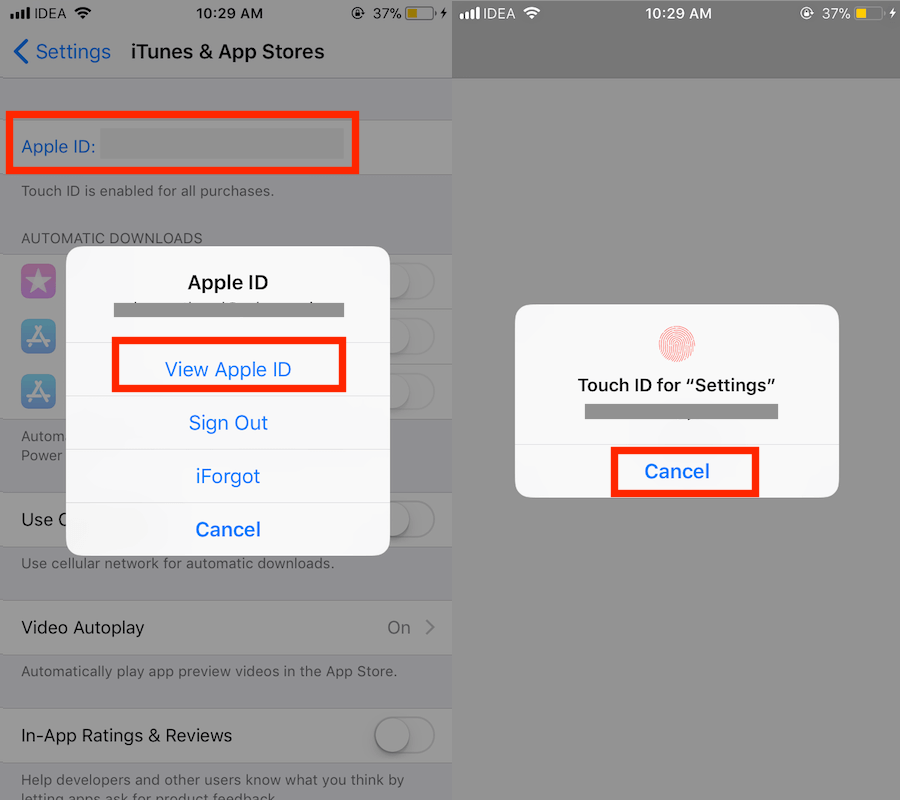
3. Po wprowadzeniu niezbędnych danych wejściowych do uwierzytelnienia zostaniesz przeniesiony do Konto ekran. Tutaj musisz dotknąć Historia zakupów.
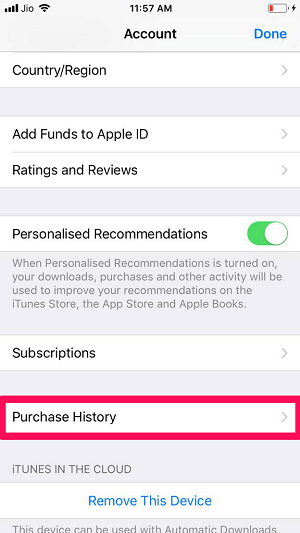
4. Dzięki temu system iOS domyślnie pokaże Twoje zakupy z ostatnich 90 dni, które zostaną ułożone według daty zakupu.

5. Przedmioty obecne w Do czasu w górnej części znajdują się te, których płatność mogła jeszcze nie zostać przetworzona. Aby wyświetlić więcej szczegółów na temat konkretnego zakupu, możesz dotknąć tego elementu.
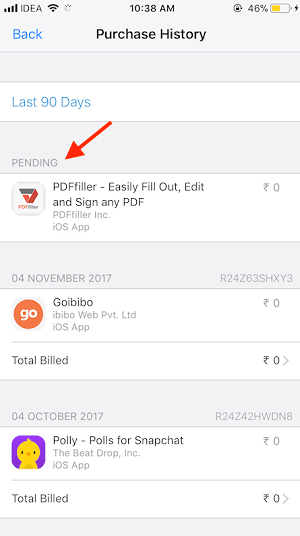
6. Aby wyświetlić zakupy z innego okresu, dotknij Ostatnio 90 Dni u góry i wybierz rok, a następnie żądany miesiąc. Możesz wybrać Wszystkie kategorie zobaczyć historię całego roku.
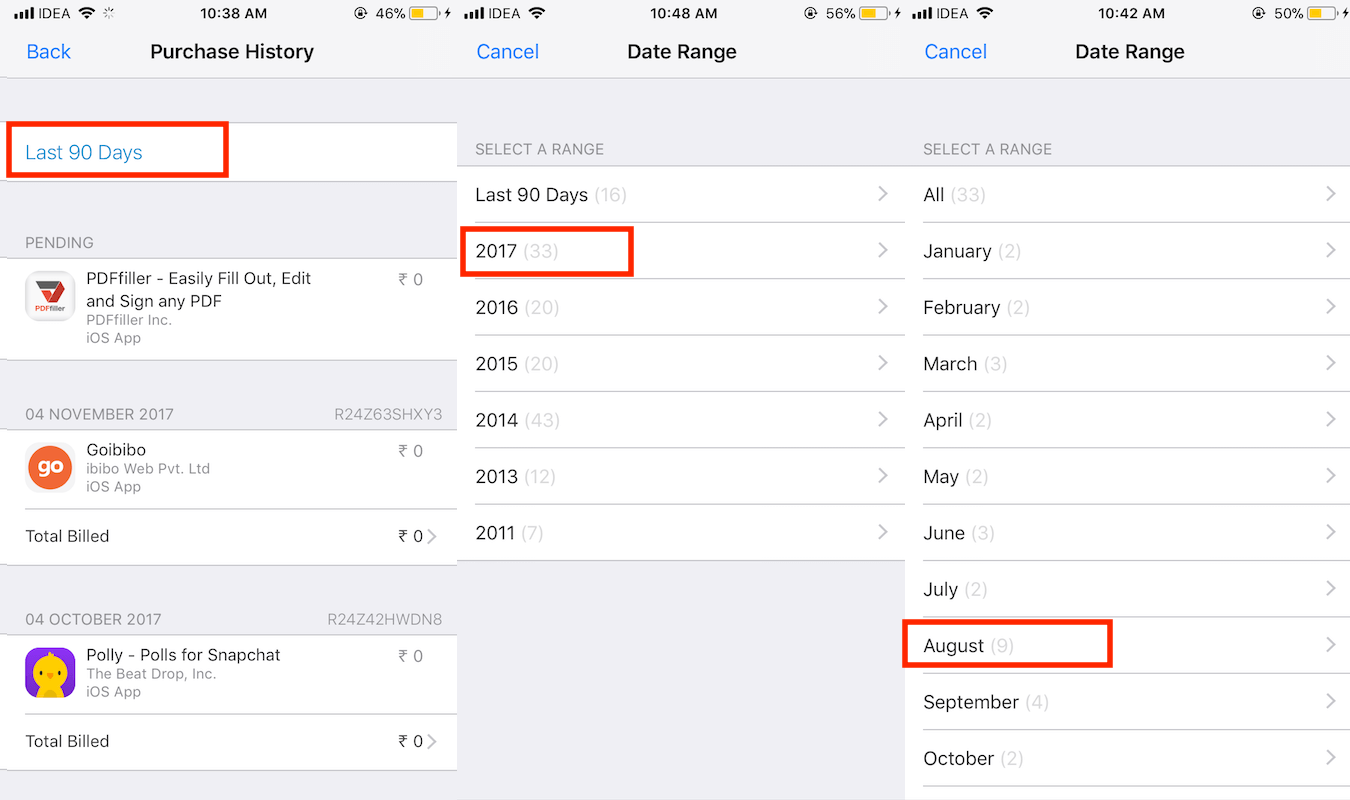
Ta poręczna opcja jest mile widzianym dodatkiem do iOS 11. Oszczędza dużo czasu i kłopotów podczas sprawdzania wcześniejszych zakupów w iTunes i App Store.
Przeczytaj również: Jak wyjść z dostępu z przewodnikiem, gdy zapomnisz hasła?
Anuluj subskrypcje App Store na iPhonie
Teraz, gdy wiesz, jak przeglądać historię zakupów w App Store na iPhonie, powinieneś również dowiedzieć się, jak anulować płatną subskrypcję. Ponieważ czasami po użyciu produktu zdajesz sobie sprawę, że cel produktu został spełniony i nie chcesz już za niego płacić.
Więc jeśli to jest to, co chcesz zrobić, wystarczy dotknąć Subskrypcje opcja po wykonaniu 2 kroków z powyższej metody.
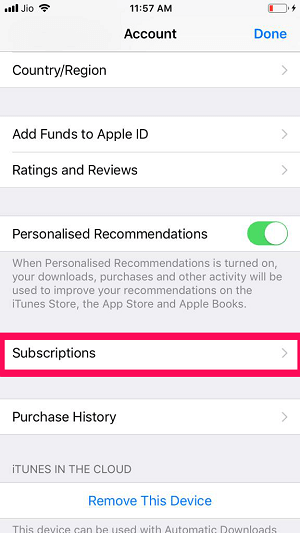
Teraz wszystkie swoje subskrypcje zobaczysz w jednym miejscu. Aby anulować subskrypcję, dotknij jej, a następnie dotknij ‘Anuluj subskrypcje.’
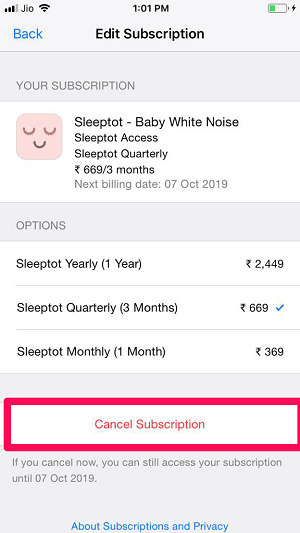
Anuluj oczekujący zakup na iPhonie
W iTunes każdy dokonany zakup jest uważany za ostateczny. Ale dość często zdarza się, że po zakupie produktu, zakup nadal jest w toku. Może to wynikać z różnych przyczyn. Jednym z nich jest to, że czasami Apple potrzebuje czasu na potrącenie kwoty z twojego konta bankowego. Czasami jednak status zakupu pokazuje „Oczekujący”, nawet jeśli kwota została odliczona. Może się zdarzyć, że zdecydujesz się anulować zakup w tym okresie.
Jak już powiedzieliśmy, są na to dwa scenariusze:
1. Kwota nie została odliczona: Anulowanie zakupu jest znacznie łatwiejsze, jeśli zakup jest w toku, ponieważ kwota nie została odliczona. A jeśli tak, to ważne, że nie pobrałeś zakupionej aplikacji.
Teraz, aby anulować oczekujący zakup, możesz skontaktować się ze Wsparciem Apple i poprosić o anulowanie zakupu. Aby to przyspieszyć, możesz skontaktować się ze swoim bankiem i poprosić go o odrzucenie płatności.
2. Kwota została odliczona: Teraz, jeśli kwota została odjęta, to bez względu na status zakupu, zakup jest uważany za ostateczny. Ale nadal możesz zaryzykować i poprosić Apple o zwrot pieniędzy do zgłaszanie problemu do Apple. Gdzie zobaczysz listę wszystkich swoich zakupów po zalogowaniu się przy użyciu swojego Apple ID. A potem będziesz musiał podać swój problem po wybraniu tej konkretnej aplikacji.
Pamiętaj jednak, że nie jest pewne, że po zakupie otrzymasz zwrot kwoty. Jeśli chcesz mieć pewność, czy masz jakiekolwiek szanse na zwrot pieniędzy, czy nie, możesz przeczytać Regulamin usług multimedialnych Apple.
Wnioski
To normalne, że każdy pobiera różne aplikacje na iPhone’a po zapłaceniu za nie. Ale chodzi o to, że czasami chcesz zobaczyć, ile wydajesz na aplikacje. Lub po prostu chcesz przejrzeć swoje ostatnie zakupy, aby śledzić. Możliwe jest również, że po pewnym czasie korzystania z aplikacji zechcesz anulować jej subskrypcję. Cóż, mamy nadzieję, że wszystko to rozwiązało się po przeczytaniu tego artykułu.
Derniers articles